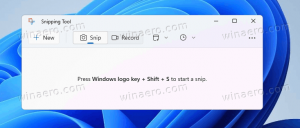Neleiskite „Windows 10“ sinchronizuoti temų tarp įrenginių
Jei prisijungdami prie „Windows 10“ naudojate „Microsoft“ paskyrą, operacinė sistema sinchronizuoja temas tarp visų naudojamų įrenginių. Jei nesate patenkinti tokiu elgesiu, galite neleisti „Windows 10“ sinchronizuoti temų tarp jūsų kompiuterių.
Įvairūs nustatymai, kurie sinchronizuojami kompiuteriuose naudojant a Microsoft "paskyrą įtraukti išsaugotus slaptažodžius, parankinius, išvaizdos parinktis ir daugybę kitų nustatymų, kuriuos atlikote darbalaukyje, kad jį suasmenintumėte. Jei norite, kad kiekviename kompiuteryje būtų taikomos skirtingos temos, turite išjungti temų sinchronizavimą sistemoje „Windows 10“.
Į neleisti Windows 10 sinchronizuoti temų tarp įrenginių, atlikite šiuos veiksmus.
- Atidarykite Nustatymai.
- Eikite į puslapį Paskyros > Sinchronizuoti nustatymus.
- Dešinėje eikite į skyrių Individualūs sinchronizavimo nustatymai.
- Bus atidarytas kitas puslapis. Ten išjunkite jungiklį „Tema“.
Taip kiekviename kompiuteryje, kuriame prisijungiate naudodami „Microsoft“ paskyrą, galite turėti skirtingas temas. Naudodami „Windows 10 Creators Update“ galite
įdiegti temas iš „Windows Store“.. „Microsoft“ pakeitė temų valdymo būdą šiame funkcijos naujinime, todėl dabar galite naudoti programą „Nustatymai“ temoms tvarkyti ir tinkinti išvaizdą. Temos pristatymas per „Windows“ parduotuvę yra gera idėja. Galite sutaupyti laiko ir pritaikyti naują temą nesilankydami skirtingose svetainėse.Patarimas: „Winaero“ turime puikią temų kolekciją. Mūsų temų galerijoje yra įvairių temų. Galite pasirinkti gražią temą apsilankę šioje nuorodoje:
„Windows“ temos
Visos temos pateikiamos *.themepack ir *.deskthemepack formatais. Visi jie suderinami su „Windows 10“. Galite išgauti iš jų tapetus netaikant visos temos, kaip aprašyta šiame straipsnyje: Ištraukite fono paveikslėlius iš temų paketo arba deskthemepack failo. Kai kurios temos pateikiamos su piktogramomis ir žymekliais, bet jūs galite užkirsti kelią temoms piktogramų keitimas ir žymekliai „Windows 10“.